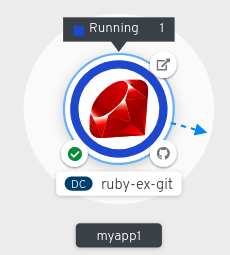This documentation is for a release that is no longer maintained
See documentation for the latest supported version 3 or the latest supported version 4.3.4.3. 与应用程序和组件交互
Web 控制台的 Developer 视角中的 Topology 视图提供了如下可与应用程序和组件进行交互的选项:
-
点 Open URL(
 )查看通过公共 URL 上路由公开的应用程序。
)查看通过公共 URL 上路由公开的应用程序。
点击 Edit Source code 可访问您的源代码并进行修改。
注意只有使用 From Git、From Catalog 和 From Dockerfile 选项创建了应用程序时,此功能才可用。
-
将光标悬停在 pod 的左下图标上,以查看最新构建的名称及其状态。应用程序构建的状态表示为 New (
 ), Pending (
), Pending (
 ), Running (
), Running (
 ), Completed (
), Completed (
 )、Failed (
)、Failed (
 )和 Canceled (
)和 Canceled (
 )。
)。
pod 的状态或阶段由不同的颜色和工具提示来表示:
-
Running (
 ):pod 绑定到某个节点,并创建了所有容器。至少一个容器仍在运行,或正在启动或重启过程中。
):pod 绑定到某个节点,并创建了所有容器。至少一个容器仍在运行,或正在启动或重启过程中。
-
Not Ready(
 ):pod 运行了多个容器,当不是所有容器都就绪。
):pod 运行了多个容器,当不是所有容器都就绪。
-
Warning(
 ):pod 中的容器被终止,但终止没有成功。有些容器可能是其他状态。
):pod 中的容器被终止,但终止没有成功。有些容器可能是其他状态。
-
Failed(
 ): pod 中的所有容器都终止,但至少有一个容器在失败时终止。也代表,容器以非零状态退出,或者被系统终止。
): pod 中的所有容器都终止,但至少有一个容器在失败时终止。也代表,容器以非零状态退出,或者被系统终止。
-
Pending(
 ):Kubernetes 集群接受 pod,但一个或多个容器尚未设置并准备好运行。这包括 pod 等待调度的时间,以及通过网络下载容器镜像的时间。
):Kubernetes 集群接受 pod,但一个或多个容器尚未设置并准备好运行。这包括 pod 等待调度的时间,以及通过网络下载容器镜像的时间。
-
Succeeded(
 ):pod 中的所有容器都成功终止,且不会被重启。
):pod 中的所有容器都成功终止,且不会被重启。
-
Terminating(
 ):当 pod 被删除时,一些 kubectl 命令会显示 Terminating。Terminating 状态不是 pod 的一个阶段。一个 pod 会被赋予一个安全终止期,默认为 30 秒。
):当 pod 被删除时,一些 kubectl 命令会显示 Terminating。Terminating 状态不是 pod 的一个阶段。一个 pod 会被赋予一个安全终止期,默认为 30 秒。
-
Unknown(
 ):无法获取 pod 状态。此阶段通常是由于与 pod 应该运行的节点通信时出错造成的。
):无法获取 pod 状态。此阶段通常是由于与 pod 应该运行的节点通信时出错造成的。
-
Running (
创建应用程序并部署镜像后,其状态会显示为 Pending。构建应用程序后,它会显示为 Running。
图 3.3. 应用程序拓扑
应用程序资源名称附有代表不同类型资源对象的指示符,如下所示:
-
CJ:
CronJob -
D:
Deployment -
DC:
DeploymentConfig -
DS:
DaemonSet -
J:
Job -
P:
Pod -
SS:
StatefulSet  (Knative):无服务器应用程序
注意
(Knative):无服务器应用程序
注意无服务器应用程序需要一些时间才能加载并显示在 Graph 视图中。部署无服务器应用程序时,首先会创建一个服务资源,然后创建一个修订。之后,它会被部署并显示在 Graph 视图中。如果它是唯一的工作负载,可能会重定向到 Add 页面。部署修订后,无服务器应用程序会显示在 Graph 视图中。
-
CJ: